닌텐도 스위치의 충전 문제 해결 방법: 충전기 문제 해결 솔루션
닌텐도 스위치 충전되지 않음 닌텐도 스위치에서 충전 문제를 해결하는 방법. 닌텐도 스위치 게임 콘솔을 사용하면 언제 어디서나 게임을 즐길 수 있습니다. 그러나 시간이 지남에 따라 발생할 수있는 충전 문제보다 더 성가신 것은 없습니다. 닌텐도 스위치를 충전기에 꽂아도 충 …
기사 읽기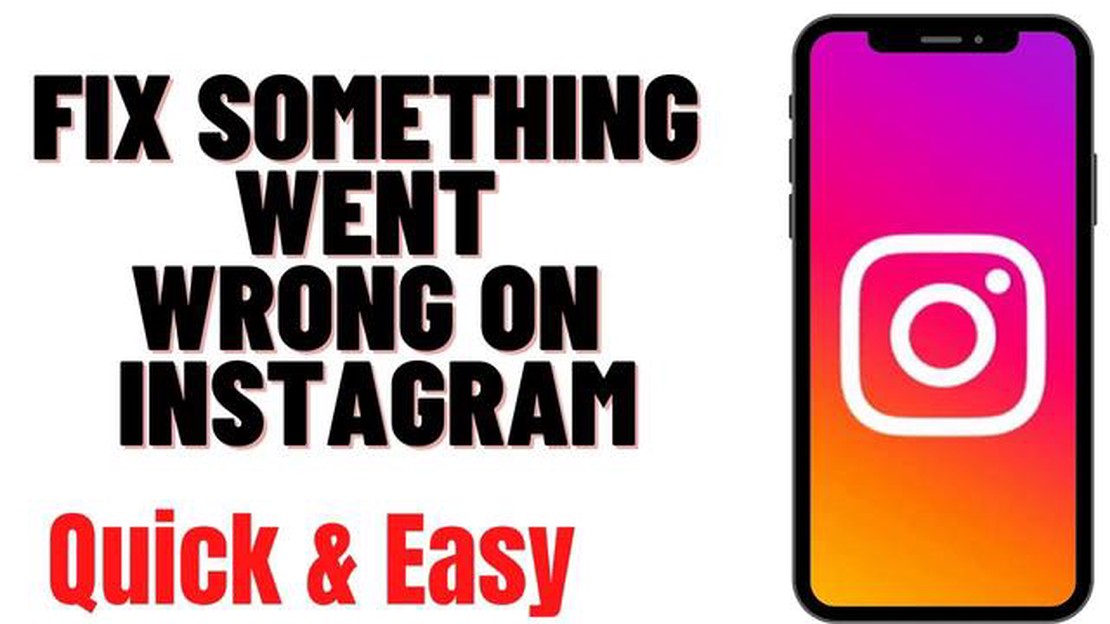
인스타그램 사용자가 계정에 액세스하지 못하는 “문제가 발생했습니다” 오류가 발생하는 것은 매우 흔한 일입니다. 특히 중요한 정보나 보관하고 싶은 소중한 사진이있는 경우 매우 실망 스러울 수 있습니다.
하지만 절망하지 마세요! 이 글에서는 인스타그램 “뭔가 잘못되었습니다” 오류를 수정하고 계정에 다시 액세스하는 데 도움이 되는 8가지 효과적인 방법을 살펴볼 것입니다.
첫 번째 방법은 인터넷 연결을 확인하는 것입니다. 안정적이고 빠른 Wi-Fi 또는 모바일 인터넷 네트워크에 연결되어 있는지 확인하세요. 연결 상태가 좋지 않으면 오류의 원인이 될 수 있습니다.
두 번째 방법은 인스타그램 앱을 새로고침하는 것입니다. 앱을 완전히 닫고 다시 실행합니다. 이렇게 하면 ‘문제가 발생했습니다’ 오류와 관련된 일시적인 문제를 해결하는 데 도움이 될 수 있습니다.
세 번째 방법은 Instagram 앱을 최신 버전으로 업데이트하는 것입니다. 오류의 원인이 되는 오래된 버전의 앱이 있을 수 있습니다. 앱 스토어에서 업데이트를 확인하고 최신 버전의 Instagram을 설치하세요.
참고: 디바이스에서 이전 버전의 OS를 사용하는 경우, 최신 버전의 Instagram과 호환되도록 업데이트해야 할 수 있습니다.
인스타그램 계정 소유자는 때때로 “문제가 발생했습니다” 오류가 발생하여 계정에 액세스하고 사용하지 못할 수 있습니다. 이 도움말에서는 이 오류를 해결하고 인스타그램 계정에 다시 액세스하는 데 도움이 되는 몇 가지 방법을 소개합니다.
“문제가 발생했습니다” 오류 후 인스타그램 계정에 대한 액세스 권한을 복원할 때는 데이터 손실을 방지하고 문제 없이 계정을 계속 사용할 수 있도록 앱 자체의 지침과 권장 사항을 따르는 것이 중요합니다.
인스타그램 계정에 액세스하려고 할 때 “문제가 발생했습니다” 오류가 발생한 경우 가장 먼저 해야 할 일은 인터넷 연결을 확인하는 것입니다.
이렇게 하려면 아래 단계를 따르세요:
인터넷 연결을 확인한 후에도 문제가 지속되어 인스타그램 계정에 액세스할 수 없는 경우 다음 방법을 시도하여 오류를 해결해 보세요.
함께 읽기: 슈퍼볼의 기술: 자동차 산업의 혁신과 돌파구
인스타그램 계정에 로그인하려고 할 때 “문제가 발생했습니다.“라는 오류가 계속 표시된다면 앱의 캐시와 데이터를 지우는 것도 한 가지 방법입니다. 앱에 불필요한 파일과 정보가 많이 쌓여 충돌과 오류를 일으킬 수 있습니다.
Instagram 앱 캐시 및 데이터를 지우려면 디바이스에서 다음 단계를 따르세요:
이 단계를 수행하면 저장된 데이터나 임시 파일 없이 Instagram 앱이 처음부터 시작되므로 “뭔가 잘못되었습니다” 오류를 해결할 수 있습니다. 하지만 앱의 데이터를 지우면 디바이스에 저장된 모든 사용자 아이디와 비밀번호는 물론 앱과 관련된 기타 환경설정 및 설정도 모두 손실된다는 점에 유의하세요.
캐시와 데이터를 지워도 문제가 해결되지 않으면 인스타그램에서 ‘문제가 발생했습니다’ 오류를 해결하는 다른 방법을 시도해 보세요. 이 문제는 인터넷 연결 또는 Instagram 서버 자체 문제와 같은 다른 요인과 관련이 있을 수 있습니다.
함께 읽기: 캐논 픽스마 G7020 대 엡손 에코탱크 ET-3850: 2023년 최고의 슈퍼탱크 프린터 알아보기
Instagram 앱에서 “문제가 발생했습니다” 오류가 발생한 경우, 앱을 삭제했다가 다시 설치하는 것이 한 가지 해결 방법일 수 있습니다. 이 방법을 사용하면 계정에 다시 액세스하고 문제를 해결하는 데 도움이 될 수 있습니다.
Instagram 앱을 삭제하려면 다음 단계를 따르세요:
앱을 삭제한 후 다음 안내에 따라 디바이스를 재시작하고 Instagram을 다시 설치합니다:
앱이 설치되면 계정 로그인 정보를 다시 입력하고 ‘문제가 발생했습니다’ 오류가 수정되었는지 확인합니다. 문제가 지속되면 다른 방법으로 인스타그램 오류를 해결해 보세요.
Instagram “뭔가 잘못되었습니다” 오류를 해결하려면 VPN 비활성화, 캐시 및 앱 데이터 지우기, 인터넷 연결 확인, 앱 업데이트 또는 재설치, 기기 재시작을 시도해 보세요.
“문제가 발생했습니다” 오류로 인해 인스타그램 계정에 로그인할 수 없는 경우, 비밀번호를 재설정하고 최신 버전의 앱을 사용하고 있는지 확인한 후 인터넷 연결 및 활성 계정을 확인하세요.
예, 앱을 업데이트하면 Instagram “문제가 발생했습니다” 오류를 해결하는 데 도움이 될 수 있습니다. 충돌 및 계정 액세스 문제를 방지하기 위해 최신 버전의 앱을 사용하고 있는지 확인하세요.
인스타그램 “문제가 발생했습니다” 오류가 발생하면 인터넷 연결을 확인하세요. 라우터 또는 모뎀을 다시 시작하고 안정적인 Wi-Fi 또는 모바일 데이터 네트워크에 연결되어 있는지 확인하세요. 연결 상태가 좋지 않으면 계정에 액세스하는 데 문제가 발생할 수 있습니다.
인스타그램 “문제가 발생했습니다” 오류를 수정한 후에도 여전히 계정에 로그인할 수 없는 경우 인스타그램 고객지원팀에 문의하세요. 문제를 해결하고, 계정에 대한 액세스 권한을 복원하고, 복구 프로세스에 대한 추가 정보와 지침을 제공하는 데 도움을 드릴 수 있습니다.
인스타그램 계정에 로그인하려고 할 때 “문제가 발생했습니다” 메시지가 표시되는 경우, 이 오류를 해결하고 계정에 다시 액세스할 수 있는 몇 가지 방법이 있습니다.
닌텐도 스위치 충전되지 않음 닌텐도 스위치에서 충전 문제를 해결하는 방법. 닌텐도 스위치 게임 콘솔을 사용하면 언제 어디서나 게임을 즐길 수 있습니다. 그러나 시간이 지남에 따라 발생할 수있는 충전 문제보다 더 성가신 것은 없습니다. 닌텐도 스위치를 충전기에 꽂아도 충 …
기사 읽기최대 ₹15000(2023년 출시) 최고의 저가 스마트폰. 스마트폰 시장은 끊임없이 혁신하며 다양한 기능을 갖춘 새로운 모델을 선보이고 있습니다. 그러나 많은 사용자가 저렴한 가격에 좋은 성능을 결합한 저렴하지만 고품질의 스마트 폰을 찾고 있습니다. …
기사 읽기전기 자동차를 만드는 방법 전기 자동차를 만드는 것은 특히 초보자에게는 벅찬 작업처럼 보일 수 있습니다. 하지만 올바른 단계별 가이드와 약간의 인내심만 있다면 나만의 전기 자동차를 만들 수 있습니다. 이 글에서는 올바른 부품 선택부터 최종 제품 조립까지 모든 것을 다루 …
기사 읽기안드로이드/아이오스를 위한 최고의 바이노럴 비트 앱 10가지 스트레스와 긴장이 점점 더 흔해지고 있는 현대 사회에서는 긴장을 풀고 에너지를 회복하는 방법을 찾는 것이 중요합니다. 깊은 휴식을 취하는 가장 효과적인 방법 중 하나는 두 가지 주파수의 차이를 사용하여 두뇌 …
기사 읽기PC에서 헤일로 인피니트 랙 또는 끊김 현상을 수정하는 방법 열렬한 게이머라면 좋아하는 게임이 지연되거나 끊어질 때 얼마나 짜증나는지 잘 알고 있을 것입니다. 특히 헤일로 인피니트와 같이 많은 기대를 받고 있는 게임에서는 더욱 그렇습니다. 하지만 걱정하지 마세요. 이 …
기사 읽기삼성 갤럭시 S8 플러스 죽음의 검은 화면 문제를 해결하는 방법 삼성 갤럭시 S8 플러스를 소유하고 있고 일반적으로 죽음의 검은 화면(BSOD)으로 알려진 검은 화면의 답답한 문제를 경험하고 있다면 당황하지 마세요! 이 가이드는 이 문제를 해결하고 디바이스를 다시 작동 …
기사 읽기